本文主要是介绍Excel2007中用裁剪工具修剪图片将图片重要部分裁剪出来,希望对大家解决编程问题提供一定的参考价值,需要的开发者们随着小编来一起学习吧!
在Excel表格中插入图片后会出现各种各样的情况,比如图片太大会遮住了单元格中的内容,将图片缩小后整体效果就不好看了,这是就需要使用Excel中的裁剪工具,利用裁剪工具将图片重要部分裁剪出来。下面是具体的操作步骤,有类似烦恼的朋友可以参考下。
简述
插入图片后会自动跳转到“格式”当中,选中图片,右键选择“大小和属性”,在对话框中的裁剪一栏输入上下左右的距离参数。另外按住“四周”的边框拖动也可以裁剪图片,前提是你有足够耐心。
步骤
当Excel插入图片后,将自动跳转到“格式”当中,点击“排列”旁的“大小”里面的“裁剪”工具。

然后选择图片,按鼠标右键选择“大小和属性”。
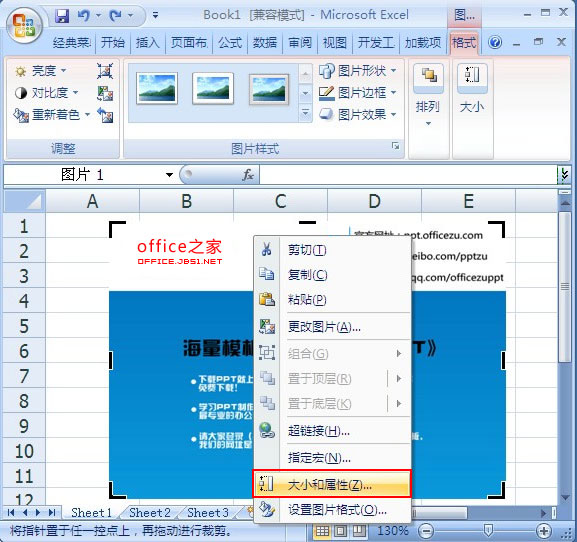
在弹出的“大小和属性”栏内的“裁剪”项目中“输入”上下左右的距离参数。
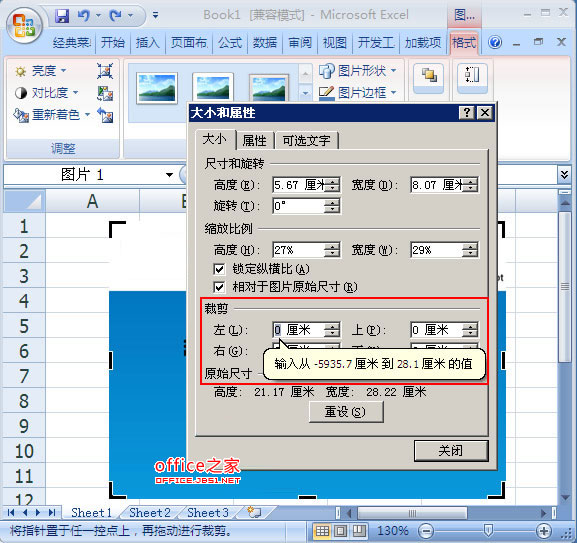
如果嫌不麻烦的话,可以直接按住“四周”的边框拖动也可以裁剪图片。
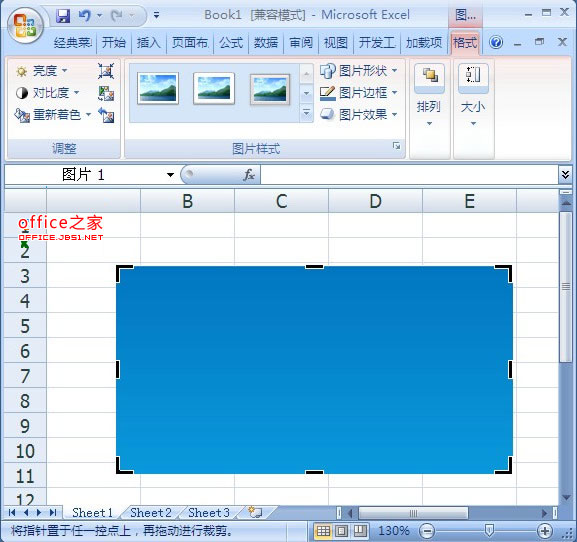 http://www.topdf.cn/pdf-getimg
http://www.topdf.cn/pdf-getimg
这篇关于Excel2007中用裁剪工具修剪图片将图片重要部分裁剪出来的文章就介绍到这儿,希望我们推荐的文章对编程师们有所帮助!








